
Πίνακας περιεχομένων:
- Βήμα 1: Βγάλτε τον διακομιστή από το ράφι
- Βήμα 2: Κατάργηση μονάδων μνήμης
- Βήμα 3: Αφαιρέστε τις κάρτες
- Βήμα 4: Αφαιρέστε το διαχωριστικό πλαστικής κάρτας
- Βήμα 5: Αφαιρέστε την εγκάρσια γραμμή
- Βήμα 6: Αποσυνδέστε το Cdrom
- Βήμα 7: Αποσυνδέστε το σύνδεσμο ανίχνευσης εισβολής πλαισίου
- Βήμα 8: Αφαιρέστε την ψύκτρα Northbridge
- Βήμα 9: Αφαιρέστε το κάλυμμα επεξεργαστή
- Βήμα 10: Αφαιρέστε τις ψύκτρες επεξεργαστή
- Βήμα 11: Αποσυνδέστε τα καλώδια από τη μητρική πλακέτα
- Βήμα 12: Αφαιρέστε δύο άλλες σανίδες
- Βήμα 13: Μπλε κουμπί
- Βήμα 14: Καθαρίστε τις ψύκτρες
- Βήμα 15: Εφαρμόστε θερμικό γράσο
- Βήμα 16: Μετεγκατάσταση επεξεργαστών
- Βήμα 17: ΕΛΕΓΧΕΤΕ ΓΙΑ RAID KEY! Στη συνέχεια, εγκαταστήστε τον νέο πίνακα
- Βήμα 18: Συνδέστε ξανά τα τρία καλώδια
- Βήμα 19: Εγκατάσταση ψύκτρων επεξεργαστή
- Βήμα 20: Εγκαταστήστε το Northbridge Heatsink
- Βήμα 21: Εγκαταστήστε το Crossbar
- Βήμα 22: Εγκαταστήστε το καλώδιο Cd Rom
- Βήμα 23: Εγκατάσταση σύνδεσης για την εισβολή πλαισίου
- Βήμα 24: Εγκαταστήστε τους δύο άλλους πίνακες
- Βήμα 25: Εγκαταστήστε το διαχωριστικό πλαστικής κάρτας
- Βήμα 26: Εγκατάσταση πρόσθετων καρτών
- Βήμα 27: Εγκατάσταση μνήμης
- Βήμα 28: Τοποθετήστε ξανά τον διακομιστή στο Rack
- Βήμα 29: Αυτό είναι
- Συγγραφέας John Day [email protected].
- Public 2024-01-30 08:39.
- Τελευταία τροποποίηση 2025-01-23 14:39.
Έτσι μπορείτε να αλλάξετε μια μητρική πλακέτα Dell 6850. Εάν βρεθείτε με μια μητρική πλακέτα αντικατάστασης και καμία επίσημη τεχνολογία για να σας την αλλάξει, μπορείτε να το κάνετε μόνοι σας, δεν είναι τόσο δύσκολο, αν γνωρίζετε για το μπλε κουμπί.
Αυτά είναι τα βήματα: 1. βγάλτε τον διακομιστή από το ράφι (ή αφήστε τον, ό, τι άλλο) 2. βγάλτε τις μονάδες μνήμης 3. βγάλτε τυχόν κάρτες pcix που έχετε 4. βγάλτε το διαχωριστικό πλαστικής κάρτας 5. αφαιρέστε η εγκάρσια ράβδος 6. αποσυνδέστε το cdrom 7. αποσυνδέστε το σύνδεσμο διείσδυσης του πλαισίου 8. αφαιρέστε τη ψύκτρα της βόρειας γέφυρας 9. αφαιρέστε το κάλυμμα από τους επεξεργαστές 10. αφαιρέστε τις ψύκτρες επεξεργαστή 11. αποσυνδέστε τρία καλώδια από τη μητρική πλακέτα 12. αφαιρέστε τις δύο άλλες πλακέτες (μόνο ισχύει εάν έχετε τρίτο και τέταρτο επεξεργαστή) 13. τραβήξτε το μπλε κουμπί, τοποθετήστε τη μητρική πλακέτα προς τα εμπρός και σηκώστε την πλάτη πρώτα 14. καθαρίστε τις ψύκτρες 15. εφαρμόστε το αρχικό γράσο και στους τέσσερις επεξεργαστές και το τσιπ του Northbridge 16. μετακινήστε τους επεξεργαστές από παλιός πίνακας σε νέο πίνακα. βεβαιωθείτε ότι έχετε λειτουργήσει σωστά τους μοχλούς απελευθέρωσης. 17. βάλτε τη νέα μητρική πλακέτα, μπροστά προς τα κάτω πρώτα και, στη συνέχεια, σύρετε προς τα πίσω ενώ τραβάτε το μπλε κουμπί προς τα πάνω. (βεβαιωθείτε ότι το μπλε κουμπί ασφαλίζει ξανά στη θέση του για να κρατήσει τη μητρική πλακέτα στο σωστό σημείο) 18. συνδέστε τρία καλώδια στη νέα μητρική πλακέτα 19. εγκαταστήστε ψύκτρες επεξεργαστή 20. εγκαταστήστε ψύκτρα Northbridge 21. εγκαταστήστε εγκάρσια μπάρα 22. εγκαταστήστε καλώδιο cd rom 23. εγκαταστήστε σύνδεσμος διείσδυσης πλαισίου 24. τοποθετήστε δύο άλλες σανίδες.. Ναι, τα πήρα με ένα χάλια κινητό. Ναι, χρησιμοποίησα μερικές από αυτές περισσότερες από μία φορές.:)
Βήμα 1: Βγάλτε τον διακομιστή από το ράφι
Μπορείτε να παραλείψετε αυτό το βήμα αν θέλετε, αλλά είναι λίγο πιο εύκολο να κάνετε αυτήν τη διαδικασία σε έναν πάγκο ή τραπέζι. Υπάρχουν μικρές μπλε γλωττίδες αριστερά και δεξιά, κοντά στο μπροστινό μέρος που πρέπει να πιέσετε. τότε μπορείτε να τραβήξετε τον διακομιστή προς τα εμπρός περίπου 1/2 ίντσα και θα ανέβει και θα ξεφύγει από τις ράγες. Είναι βαρύ!
Βήμα 2: Κατάργηση μονάδων μνήμης
Εάν έχετε την ίδια ποσότητα RAM εγκατεστημένη σε κάθε μονάδα, δεν έχει σημασία σε ποια σειρά επιστρέφουν, οπότε απλώς τραβήξτε τα έξω και αφήστε τα στην άκρη προς το παρόν.
Βήμα 3: Αφαιρέστε τις κάρτες
αφαιρέστε τυχόν κάρτες pci/pcix που ενδέχεται να έχετε στον διακομιστή
Βήμα 4: Αφαιρέστε το διαχωριστικό πλαστικής κάρτας
Υπάρχουν δύο μικρές μαύρες καρτέλες που πρέπει να πιέσετε για να κυκλοφορήσει αυτό το πράγμα. Συγγνώμη για την ασαφή εικόνα.
Βήμα 5: Αφαιρέστε την εγκάρσια γραμμή
Υπάρχουν δύο μαύρες καρτέλες στα πλευρικά τοιχώματα που πρέπει να σπρώξετε προς το πίσω μέρος του διακομιστή. τότε μπορείτε να σηκώσετε τη σκάλα προς τα έξω. Προσέξτε με το καλώδιο scsi που είναι προσαρτημένο στη μπάρα εάν έχετε.
Βήμα 6: Αποσυνδέστε το Cdrom
είναι ένα καλώδιο scsi στη δεξιά πλευρά, ακριβώς πίσω από εκεί που ήταν η διαγώνια γραμμή.
Βήμα 7: Αποσυνδέστε το σύνδεσμο ανίχνευσης εισβολής πλαισίου
Είναι πάνω από τον επεξεργαστή τέσσερα (ή την υποδοχή επεξεργαστή τέσσερα εάν δεν έχετε τέταρτο επεξεργαστή) στην αριστερή πλευρά, μπροστά από τη μητρική πλακέτα. έχει μαύρο και κόκκινο σύρμα και είναι δύσκολο να χαλαρώσει. Είναι κοντά σε έναν από τους ενσωματωμένους συνδετήρες scsi. Προσοχή μην το σπάσετε!
Βήμα 8: Αφαιρέστε την ψύκτρα Northbridge
Οι οδηγίες με τη νέα μητρική πλακέτα θα πρέπει να περιλαμβάνουν μια σημείωση σχετικά με αυτό το βήμα. Μην σηκώνετε τη θερμοσίφωνα μέχρι να αφεθεί το θερμικό λίπος κάτω από αυτό, διαφορετικά μπορείτε να καταστρέψετε το τσιπ. Πάρτε το λουράκι χαλαρό και, στη συνέχεια, στρίψτε απαλά τη θερμοσίφωνα δεξιόστροφα και αριστερόστροφα μέχρι να νιώσετε ότι απελευθερώνεται. Στη συνέχεια, τραβήξτε απαλά ευθεία προς τα πάνω.
Βήμα 9: Αφαιρέστε το κάλυμμα επεξεργαστή
Αυτό είναι λίγο περίπλοκο, επειδή πρέπει να πιέσετε προς τα κάτω σε δύο σημεία ενώ σηκώνεστε σε τέσσερα σημεία. Το κόλπο είναι να χαλαρώσετε τα κλιπ πιέζοντας προς τα κάτω και στη συνέχεια να σηκώσετε ολόκληρο το πάνελ ευθεία προς τα πάνω. Εάν κολλήσει, είναι απλά σε κόλλημα επειδή δεν σηκωθήκατε ευθεία. Το ισοπεδώστε πιέζοντας προς τα κάτω το μέρος που είναι υψηλότερο και στη συνέχεια δοκιμάστε ξανά. Τα δύο σημεία που πιέζετε προς τα κάτω για να απελευθερώσετε τα κλιπ είναι σαφώς επισημασμένα. (αναζητήστε δύο κύκλους με σύμβολα push-down)
Βήμα 10: Αφαιρέστε τις ψύκτρες επεξεργαστή
αφαιρέστε προσεκτικά τις ψύκτρες του επεξεργαστή. Πιέστε τη μπλε γλωττίδα προς τα κάτω και πιέστε τις μεταλλικές ράβδους μεταξύ τους ενώ τραβάτε απαλά προς τα πάνω. Στη συνέχεια, χρησιμοποιήστε την ίδια μέθοδο που κάνατε για τη συστροφή Northbridge μέχρι να αισθανθείτε ότι είναι δωρεάν. αν δεν το κάνετε σωστά, μπορεί να καταλήξετε να τραβήξετε έναν επεξεργαστή πρόωρα. Εάν τραβήξετε έναν επεξεργαστή, τραβήξτε τον απαλά από τη ψύκτρα, σηκώστε το μοχλό μανδάλωσης στην πρίζα του επεξεργαστή μέχρι το τέλος και αντικαταστήστε τον επεξεργαστή (προσέξτε τον προσανατολισμό! #1 και #2 είναι 180 μοίρες από το #3 και #4!) Θυμηθείτε να βάλετε το μοχλό ασφάλισης μέχρι κάτω.
Βήμα 11: Αποσυνδέστε τα καλώδια από τη μητρική πλακέτα
Υπάρχουν τρία καλώδια (δύο από αυτά είναι πολύ σκληρά) που πρέπει να αποσυνδέσετε. Πρόσεχε!
Βήμα 12: Αφαιρέστε δύο άλλες σανίδες
Εάν έχετε έναν τρίτο ή/και τέταρτο επεξεργαστή, θα έχετε επίσης έναν ή δύο επιπλέον πίνακες, στα αριστερά της βόρειας γέφυρας. Αυτά συγκρατούνται όπως τα DIMM, απλώς σπρώξτε τα μάνδαλα μακριά τους και τραβήξτε τα έξω. Θυμηθείτε πού πηγαίνουν!
Βήμα 13: Μπλε κουμπί
Αυτό είναι το δύσκολο κομμάτι! Υπάρχει ένα μπλε κουμπί ακριβώς στη μέση του πίνακα. Αν το τραβήξετε προς τα πάνω, ενώ πιέζετε ολόκληρη την πλάκα προς τα εμπρός, θα γλιστρήσει περίπου 1/2 ίντσα και θα απελευθερωθεί από το πλαίσιο. Στη συνέχεια, απλά σηκώστε το πίσω μέρος της σανίδας πάνω και έξω και το μπροστινό μέρος θα ακολουθήσει. Να είσαι ευγενικός!
Βήμα 14: Καθαρίστε τις ψύκτρες
Χρησιμοποιήστε τα μαξιλάρια καθαρισμού για να αφαιρέσετε όλο το θερμικό λίπος από τις ψύκτρες!
Βήμα 15: Εφαρμόστε θερμικό γράσο
Χρησιμοποιήστε τις σύριγγες γεμάτες θερμικό λίπος για να ρίξετε το υλικό σε κάθε επεξεργαστή και το τσιπ του Northbridge. Υποτίθεται ότι θα πάτε σε μια σπείρα, αλλά στην πραγματικότητα δεν υπάρχει αρκετό για να το καταργήσετε. Λέει να μην βάζετε αυτά τα πράγματα στο δέρμα σας, αλλά πρέπει να τα αλείφετε. Χρησιμοποιήστε γάντια! Or βάλτε το στα δάχτυλά σας και γλείψτε τα. Απλά αστειεύομαι! Πλύνετε τα χέρια σας όμως !!
Βήμα 16: Μετεγκατάσταση επεξεργαστών
Βγάλτε προσεκτικά τους επεξεργαστές από τον παλιό πίνακα και τοποθετήστε τους (σωστά προσανατολισμένους) στη νέα πλακέτα. Βεβαιωθείτε ότι έχετε σηκώσει τους μοχλούς προς τα πάνω και προς τα πίσω για να τραβήξετε ή να βάλετε τους επεξεργαστές, και επίσης να σπρώξετε το μοχλό προς τα πίσω ξανά και κάτω μόλις ο επεξεργαστής είναι στη θέση του.
Βήμα 17: ΕΛΕΓΧΕΤΕ ΓΙΑ RAID KEY! Στη συνέχεια, εγκαταστήστε τον νέο πίνακα
Εάν πληρώσατε για ενσωματωμένο RAID, θα εγκατασταθεί ένα κλειδί υλικού RAID. Πρέπει να το βγάλεις από τον παλιό πίνακα και να το βάλεις στο νέο. Βρίσκεται κοντά στο πίσω μέρος του πίνακα, είναι εγκατεστημένο σε μπλε πρίζα. Για να εγκαταστήσετε τη νέα πλακέτα, απλώς βάλτε την μπροστινή πλευρά πρώτα, αποφύγετε προσεκτικά τα πλαστικά κομμάτια και τα καλώδια που βρίσκονται στο δρόμο και, στη συνέχεια, τοποθετήστε το πίσω άκρο προς τα κάτω, και σύρετε την πλακέτα προς τα πίσω τραβώντας την μπλε γλωττίδα που κλειδώνει το αντικείμενο στη θέση του. Βεβαιωθείτε ότι ο πίνακας είναι κλειδωμένος πριν πάτε στο βήμα 18!
Βήμα 18: Συνδέστε ξανά τα τρία καλώδια
βεβαιωθείτε ότι τα κάθισε σωστά.
Βήμα 19: Εγκατάσταση ψύκτρων επεξεργαστή
Να είσαι ευγενικός. Το πίσω μέρος του ιμάντα μανδάλωσης μπαίνει πρώτα και, στη συνέχεια, πιέζετε τα μπροστινά μέρη μαζί ενώ πιέζετε προς τα κάτω τη μπλε γλωττίδα. Βάλτε και πάλι το κάλυμμα !!
Βήμα 20: Εγκαταστήστε το Northbridge Heatsink
Ameδιο με το να το βγάλεις, αντίστροφα.
Βήμα 21: Εγκαταστήστε το Crossbar
Αυτό θα πρέπει να ασφαλίσει ξανά στη θέση του. Βεβαιωθείτε ότι το καλώδιο cd rom περνάει από το εγκομένο τμήμα της ράβδου.
Βήμα 22: Εγκαταστήστε το καλώδιο Cd Rom
Πρέπει να βεβαιωθείτε ότι το καλώδιο είναι όσο το δυνατόν πιο επίπεδο στον εξωτερικό τοίχο, έτσι ώστε η μονάδα μνήμης ("A") να μην προσκρούει σε αυτό.
Βήμα 23: Εγκατάσταση σύνδεσης για την εισβολή πλαισίου
Μην ξεχάσετε αυτό!
Βήμα 24: Εγκαταστήστε τους δύο άλλους πίνακες
Εάν έχετε έναν τρίτο ή/και τέταρτο επεξεργαστή, εγκαταστήστε τον πρώτο ή/και τον δεύτερο "άλλο" πίνακα, αριστερά από το τσιπ Northbridge.
Βήμα 25: Εγκαταστήστε το διαχωριστικό πλαστικής κάρτας
Θα πάει μόνο με έναν τρόπο. Βεβαιωθείτε ότι κολλάει προς τα κάτω τραβώντας απαλά προς τα πάνω αφού νομίζετε ότι το έχετε βάλει.
Βήμα 26: Εγκατάσταση πρόσθετων καρτών
Βεβαιωθείτε ότι έχετε τοποθετήσει τυχόν κάρτες που έχετε βγάλει- εάν έχετε PERC θα πρέπει επίσης να συνδέσετε το εσωτερικό καλώδιο scsi που πηγαίνει στο πίσω επίπεδο.
(αυτή η εικόνα δείχνει ένα PERC 4/DC χωρίς εγκατεστημένο το πλαστικό διαχωριστικό, βεβαιωθείτε ότι έχετε βάλει πρώτα το διαχωριστικό !!)
Βήμα 27: Εγκατάσταση μνήμης
Τοποθετήστε απαλά όλες τις μονάδες μνήμης. Όταν πιέζετε τις μπλε γλωττίδες προς τα κάτω, υπάρχουν μεταλλικές αιχμές που βγαίνουν από το μπροστινό και το πίσω μέρος της μονάδας για να το κρατήσετε σωστά.
Βήμα 28: Τοποθετήστε ξανά τον διακομιστή στο Rack
Αν το βγάλετε, βάλτε το ξανά, βάλτε το πάνω μέρος και πυροδοτήστε το!
Σως χρειαστεί να ορίσετε ορισμένες επιλογές BIOS για να το κάνετε σαν τον παλιό σας πίνακα. ΣΗΜΕΙΩΣΗ: Το PERC 4/DC με κάποιο τρόπο έχασε τις ρυθμίσεις του, παρόλο που η μπαταρία είναι εντάξει και η κόκκινη λυχνία παρέμεινε αναμμένη όλη την ώρα που την είχα εκτός διακομιστή. Έπρεπε να μπω και να του πω να αντιγράψει τη διαμόρφωση από τους δίσκους στο nvram. Εάν δεν είστε εξοικειωμένοι με τη ρύθμιση PERC, θα πρέπει να σας καθοδηγήσει η Dell, διότι εάν επιλέξετε λάθος επιλογές, θα καταστρέψετε τον πίνακα σας και θα χάσετε για πάντα τα δεδομένα σας. Έχετε όμως αντίγραφο ασφαλείας, σωστά;!
Βήμα 29: Αυτό είναι
Ελπίζω να σου βγήκε. Nextσως την επόμενη φορά να εμφανιστεί η τεχνολογία για να κάνει τη δουλειά του!
Συνιστάται:
Digitalηφιακή φωτογραφική μηχανή σταθερής εικόνας με χρήση της πλακέτας ESP32-CAM: 5 βήματα

Digitalηφιακή φωτογραφική μηχανή σταθερής εικόνας χρησιμοποιώντας τον πίνακα ESP32-CAM: Σε αυτήν την ανάρτηση, θα μάθουμε πώς να κατασκευάζουμε μια ψηφιακή φωτογραφική μηχανή φωτογραφίας χρησιμοποιώντας την πλακέτα ESP32-CAM. Όταν πατηθεί το κουμπί επαναφοράς, ο πίνακας θα τραβήξει μια εικόνα, θα την αποθηκεύσει στην κάρτα microSD και στη συνέχεια θα επιστρέψει σε βαθύ ύπνο. Χρησιμοποιούμε το EEPROM t
Κρεμαστό καρδιά μητρικής πλακέτας: 10 βήματα

Κρεμαστό καρδιά μητρικής πλακέτας: Αν σας αρέσει να παίρνετε πράγματα (ειδικά τους υπολογιστές) χωριστά όσο εγώ, είστε σίγουροι ότι θα έχετε μία ή δύο μητρικές πλακέτες, οπότε εδώ είναι ένα έργο για να τα μετατρέψετε σε πολύ όμορφα κοσμήματα. Κατά τη στιγμή αυτής της ανάρτησης, ήμουν στο Instructables
6283 IC Καλώδιο Πλακέτας Ενισχυτή διπλού καναλιού: 7 βήματα
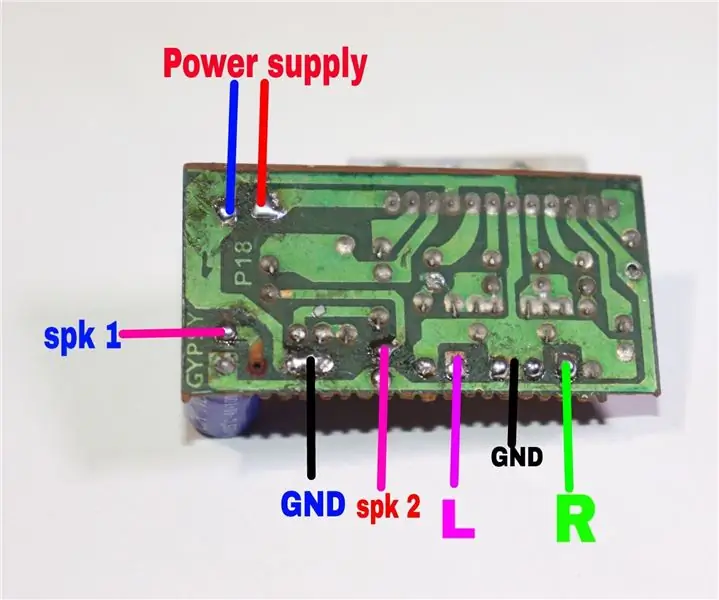
6283 IC Double Channel Amplifier Board Καλωδίωση: Γεια σου φίλε, Αυτό το blog βρίσκεται στην πλακέτα Amplifier που είναι 6283 IC Board Double Audio Amplifier Board. Σε αυτό το blog θα μάθουμε πώς μπορούμε να συνδέσουμε καλώδια ηχείων, καλώδιο aux, ποτενσιόμετρο έντασης και τροφοδοτικό σε ενισχυτή διπλού καναλιού
Λειτουργία LoRa (SX1278/XL1278-SMT) μέσω SPI στη μονάδα μητρικής πλακέτας WeMos D1 ESP-12F ESP8277 με OLED: 7 βήματα

Λήψη LoRa (SX1278/XL1278 -SMT) Λειτουργώντας μέσω SPI στη μονάδα μητρικής πλακέτας WeMos D1 ESP -12F ESP8277 με OLED: Αυτό μου πήρε μια εβδομάδα για να δουλέψω - φαίνεται ότι κανείς άλλος πριν από εμένα δεν το έχει καταλάβει - οπότε ελπίζω αυτό να σας σώσει λίγο καιρό! Η αμήχανη ονομασία " WeMos D1 ESP-12F ESP8266 Ενότητα μητρικής πλακέτας με οθόνη OLED 0,96 ιντσών " είναι ένας πίνακας ανάπτυξης $ 11
Συναρμολόγηση μητρικής πλακέτας (πλην επεξεργαστή): 10 βήματα

Συναρμολόγηση μητρικής πλακέτας (πλην επεξεργαστή): Με αυτό το εκπαιδευτικό, θα μάθετε να συναρμολογείτε τα διάφορα, αποσπώμενα, εξαρτήματα. λόγω έλλειψης διαθεσιμότητας θερμικής πάστας, δεν θα υπάρξει συναρμολόγηση του επεξεργαστή
